Tabl cynnwys
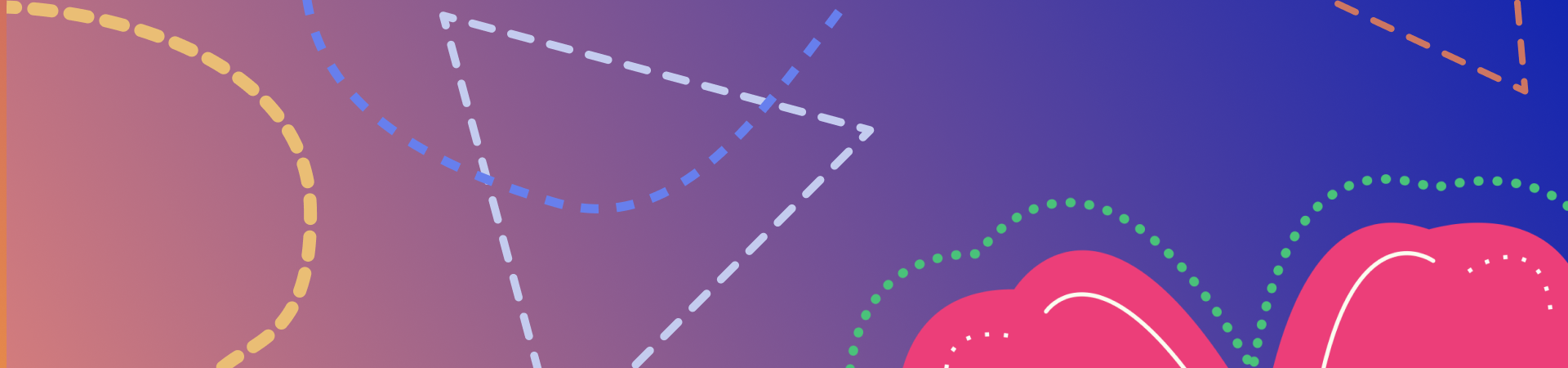
Mae ein cyfres Adobe Illustrator wedi'i chynllunio i'ch helpu chi i ddysgu sut i greu effeithiau mewn meddalwedd dylunio fector. Rydyn ni yma i helpu i symleiddio’r broses ddylunio i bawb, o ddechreuwyr i gyn-filwyr! Heddiw rydym yn canolbwyntio ar sut i greu llinellau dotiog.
Mae Adobe Illustrator yn arf pwerus a ddefnyddir yn fyd-eang ar gyfer dylunio graffeg a darlunio.
Mae'n llawn nodweddion sy'n eich galluogi i ddylunio unrhyw beth y gallwch dychmygwch, ond gwyddys hefyd fod ganddo gromlin ddysgu eithaf serth. Weithiau mae hyd yn oed dylunwyr proffesiynol sydd wedi bod yn y gêm ers oesoedd angen gloywi ar gymhwyso rhai effeithiau. Felly p'un a ydych chi'n galw heibio i gael gloywi neu'n dysgu sut i greu llinell ddotiog yn Illustrator am y tro cyntaf, daliwch ati i ddarllen!
Yn yr erthygl hon, byddwn yn ymdrin â'r gwahanol ffyrdd y gallwch greu llinell ddotiog yn Adobe Illustrator ac yn dangos i chi sut i wneud un yn Vectornator.
Pryd Dylech Ddefnyddio Llinell Doredig mewn Dylunio Graffig?
Mae llawer o resymau pam y gallai dylunydd fod eisiau defnyddio a llinell ddotiog yn eu cynllun. Dyma rai cymhellion:
- Effaith addurniadol sy'n ychwanegu gwead i ddelwedd
- Creu dyluniad dotiog
- I ddangos symudiad a chyfeiriad, megis hedfan
- Dangos cyfeiriad ar fap neu ffeithlun
- I greu effaith papur graff
- Rhoi cyfarwyddiadau megis ble i dorri rhywbeth ar ddyluniad pecynnu
- I dangos lle dylai rhywbethcael ei ysgrifennu neu ei lofnodi
- I ddarparu cyfarwyddiadau megis ble i blygu rhywbeth
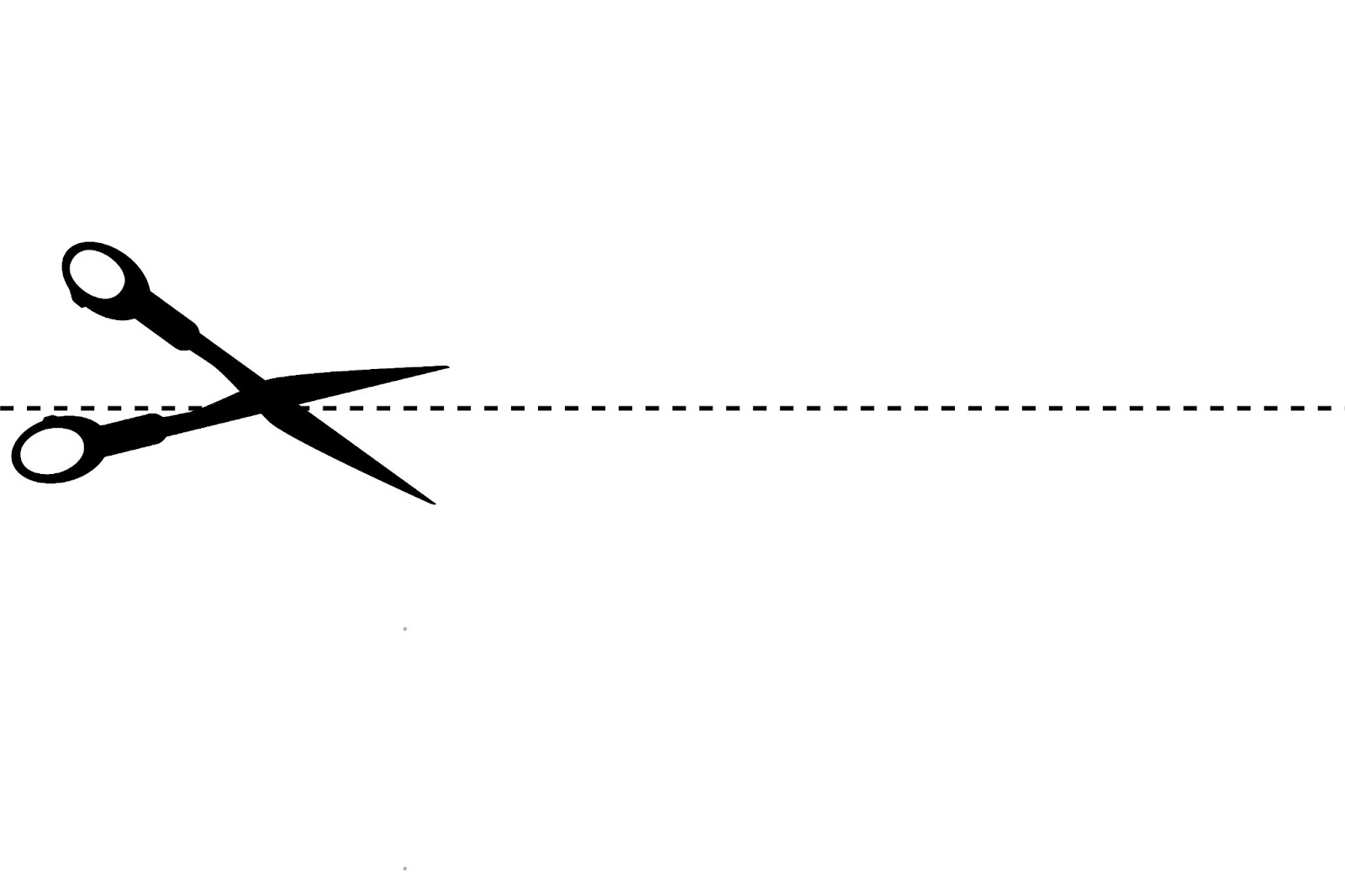
Ffynhonnell Delwedd: Dreamstime
Sut i Greu Llinell Doredig yn Illustrator
Gall "llinell ddotiog" fod ar ffurf dotiau crwn, sgwariau, petryalau, neu unrhyw siâp o gwbl. Mae llinellau doredig a llinellau doriadau yn ymgyfnewidiol, a bydd y cyfarwyddiadau isod yn ymdrin â'r ddau.
Mae yna ychydig o ffyrdd gwahanol o greu llinell ddotiog yn Illustrator. Byddwn yn ymdrin â thri opsiwn isod. Beth am roi cynnig arnyn nhw i gyd i weld pa ddull sydd orau gennych chi?
Dewis 1: Creu Llinellau Doredig a Doredig Gyda'r Teclyn Strôc
- Yn gyntaf, dechreuwch drwy dynnu llinell.
- Nesaf, agorwch y panel Ymddangosiad trwy lywio i eiddo-> ymddangosiad neu ddefnyddio'r llwybr byr F6 ar gyfer Windows a Shift+F6 ar Mac.
- Unwaith y bydd eich panel ymddangosiad ar agor, dewiswch "Stroke." Bydd hyn yn agor y panel strôc ac yn rhoi opsiynau strôc amrywiol i chi.
- Dewiswch yr opsiwn "llinell doriad" yn y palet Strôc. Bydd hyn, fel y gallech ddychmygu, yn creu llinell doredig.
- Nawr dewiswch "cap crwn" i wneud llinellau crwn.
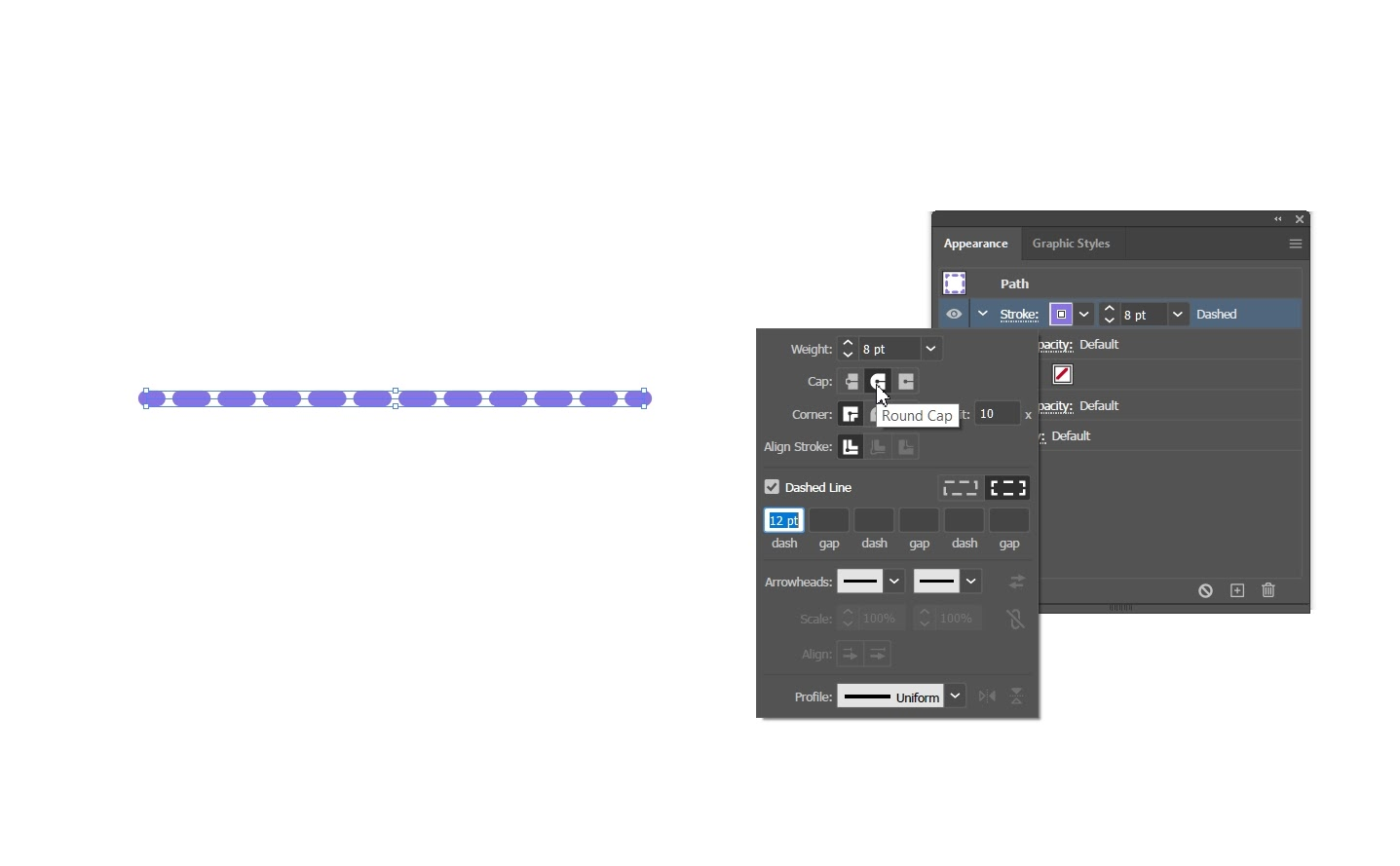
- Gallwch leihau'r talgrynnu yn torri'n ddotiau trwy addasu pwysau'r strôc a gwerthoedd bwlch yn y ffenestr strôc. Mae hyn yn rhoi effaith llinell ddotiog.
- I greu dot sgwâr, dewiswch y cap "Rhagamcanu".
- Gallwch drin y bwlch rhwng eich dotiau neu'ch llinellau llinell drwy gynyddu neu leihau'r bwlchgwerthoedd.
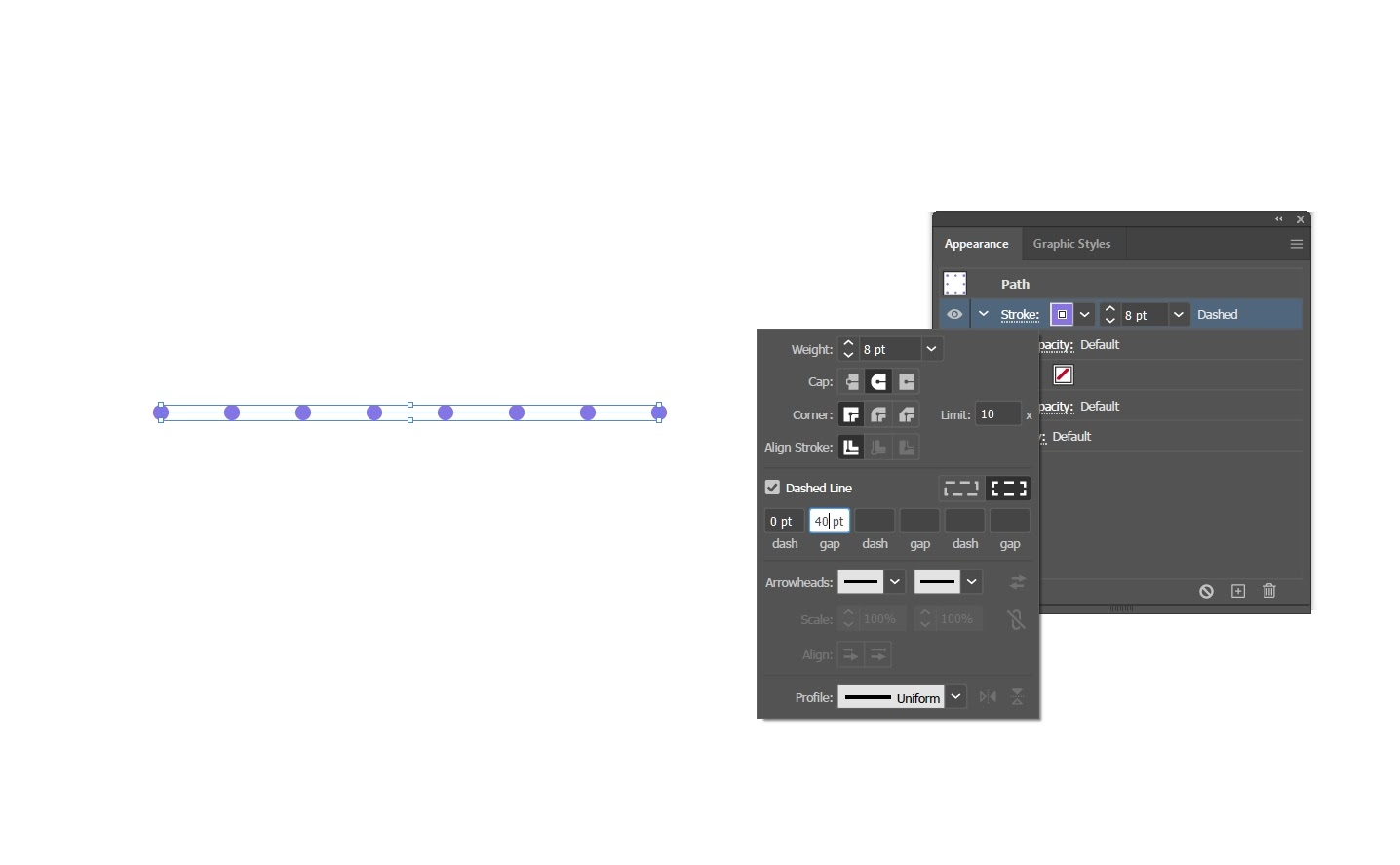
- Gallwch olygu lliw eich llinell ddotiog drwy olygu'r "Lliw Strôc." Bydd clicio ar yr opsiwn hwn yn agor panel lliw lle gallwch ddewis eich lliw dymunol.
- Os ydych am greu patrwm llinell doriad neu ddilyniant llinell doriad sy'n cynnwys darnau amrywiol o hyd neu batrwm toredig, gallwch chwarae o gwmpas gyda'r opsiynau dash a chreu dilyniannau gwahanol trwy addasu'r gwerthoedd dash a bwlch.
Dewis 2: Creu Brws Dotiog Gyda'r Offeryn Brwsio
Ar gyfer y dull hwn, rydych chi mynd i ddechrau drwy greu cylch.
- Dewiswch yr offeryn siâp yn eich Panel Ymddangosiad ar y chwith. Dylai hyn roi'r opsiynau o offeryn petryal i chi, teclyn petryal crwn, teclyn elips, teclyn polygon, offeryn seren, ac offeryn fflêr. Rydych chi'n mynd i ddewis yr "offeryn elipse."
- Daliwch "shift" a llusgwch y llygoden i greu cylch.
- Gallwch olygu'r cylch rydych wedi'i greu drwy ychwanegu llenwad, newid y lliw, ac addasu'r maint.
- Unwaith y byddwch yn hapus gyda'ch cylch, llywiwch i ffenestr-> brwsys. Bydd y ffenestr brwsys yn ymddangos nawr.
- Nawr, cliciwch a llusgwch eich cylch i'r adran rhagosodedig.
- Bydd ffenestr ddeialog nawr yn ymddangos, gan ddweud, "Dewis math brwsh newydd." Bydd yn rhoi'r opsiwn i chi ddewis "Brwsh Gwasgariad," "Brwsh Celf," neu "Brwsh Patrwm.
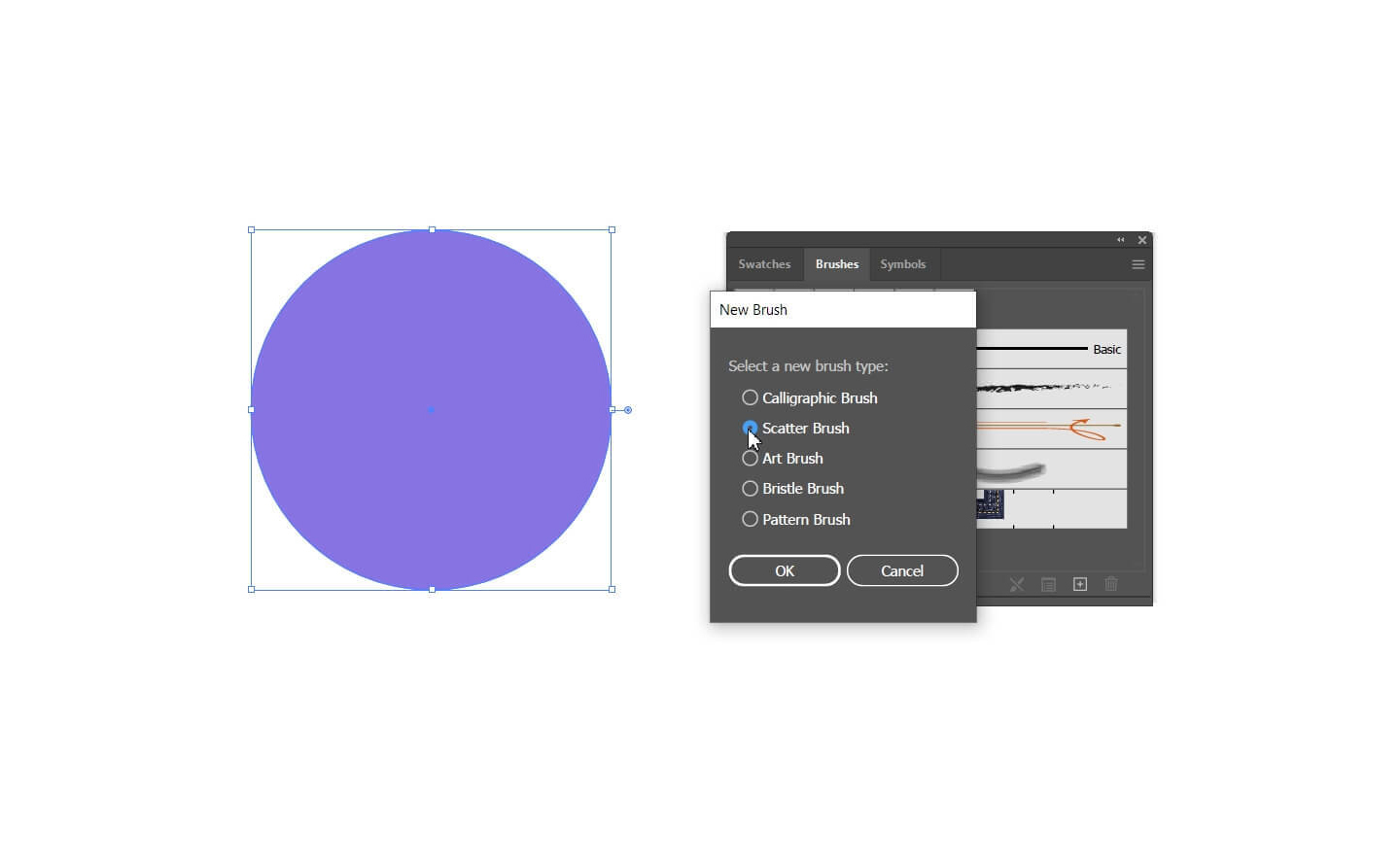
- Dewiswch "Scatter Brush" a gwasgwch "OK."
- Bydd ffenestr arall gydag opsiynau “Scatter Brush” pellachpop i fyny. Dewiswch "Iawn."
- Nawr, rydych chi'n mynd i fynd i'r teclyn llinell a llusgwch y llinell lle rydych chi am i'ch llinell ddotiog ymddangos.
- Nawr dewiswch y brwsh rydych chi newydd ei greu.
- Voila! Bydd llinell ddotiog yn ymddangos lle rydych chi newydd greu eich llinell.
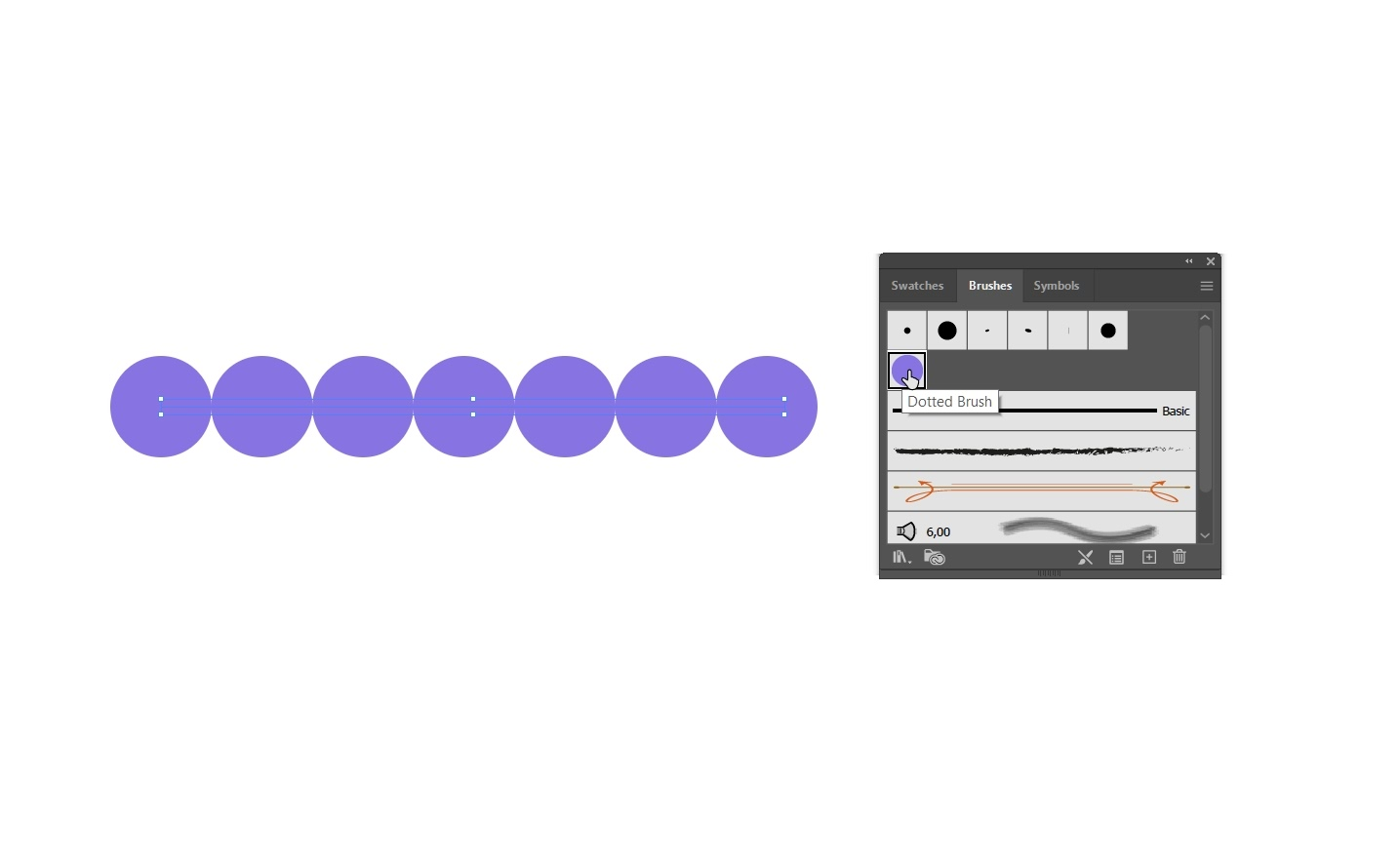
- Efallai nad yw i'ch manylebau dymunol eto, felly byddwch am ei haddasu. I olygu'r llinell ddotiog, cliciwch ddwywaith ar y brwsh rydych chi newydd ei ddefnyddio.
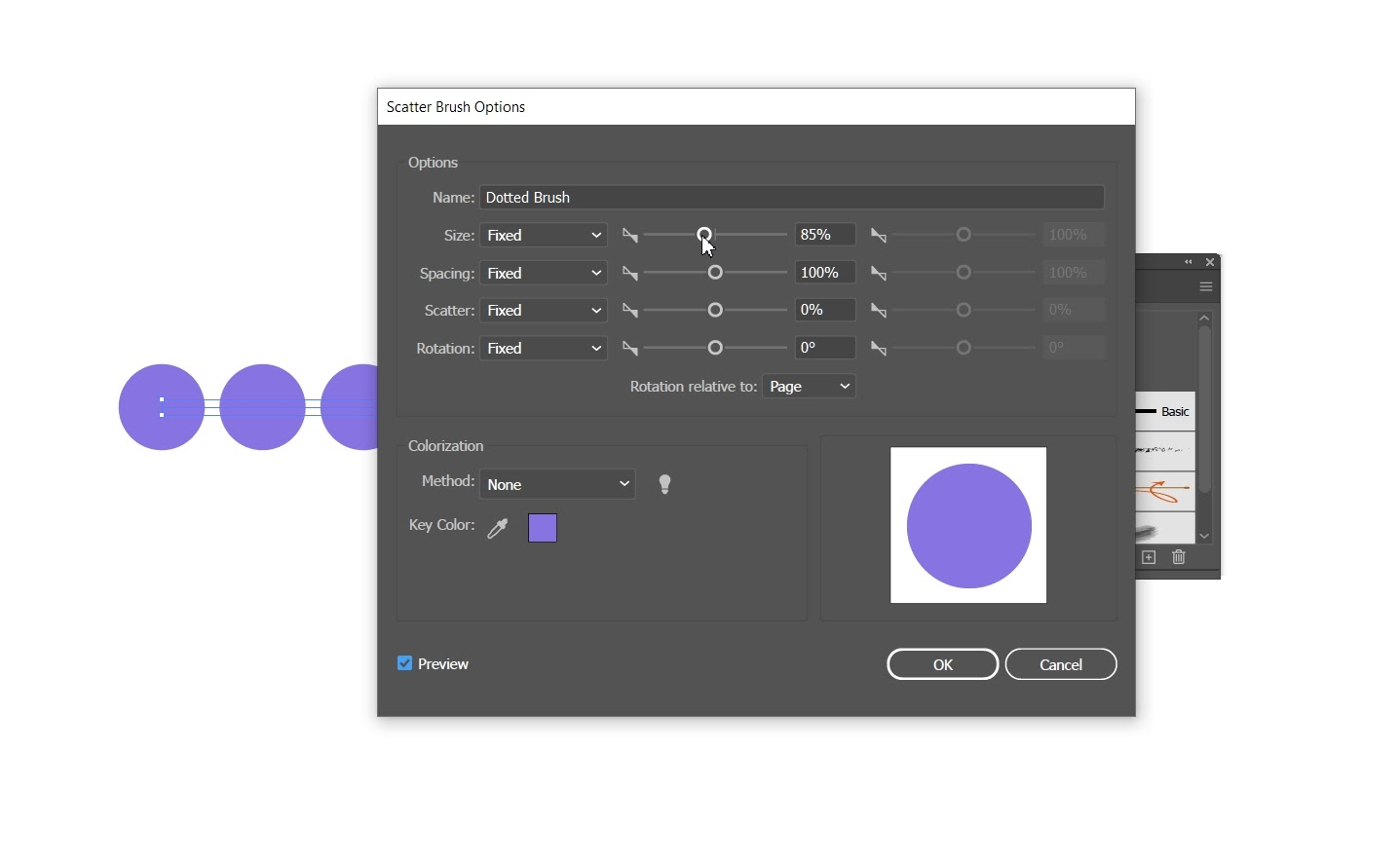
- Bydd ffenestr newydd yn ymddangos lle gallwch addasu maint, lliw a phwysau eich dotiog llinell a'r gofod rhwng dotiau. Gallwch chi addasu'r gosodiadau hyn trwy lusgo'r llithryddion. Gallwch hyd yn oed haposod y bylchiad i greu llinell ddotiog gyda bylchau afreolaidd rhwng dotiau.
- Pan fyddwch chi'n hapus gyda'r golygiadau, gwasgwch "OK" a "Apply To Strokes."
Opsiwn 3: Offeryn Cyfuno
Gallwch hefyd greu llinell ddotiog gan ddefnyddio'r teclyn blendio yn Illustrator.
- Dechreuwch drwy greu llinell gyda'r offeryn llinell.
- Nawr, crëwch gylch gan ddefnyddio'r teclyn elips. Daliwch shifft wrth dynnu llun eich cylch i ffurfio cylch perffaith.
- Nesaf, rydych chi'n mynd i ddyblygu'r cylch. Yn gyntaf, newidiwch i'r teclyn “Dethol”.
- Nesaf,dal yr allwedd alt i lawr, cliciwch ar y cylch, a llusgo. Bydd hyn yn gwneud copi o'r cylch.
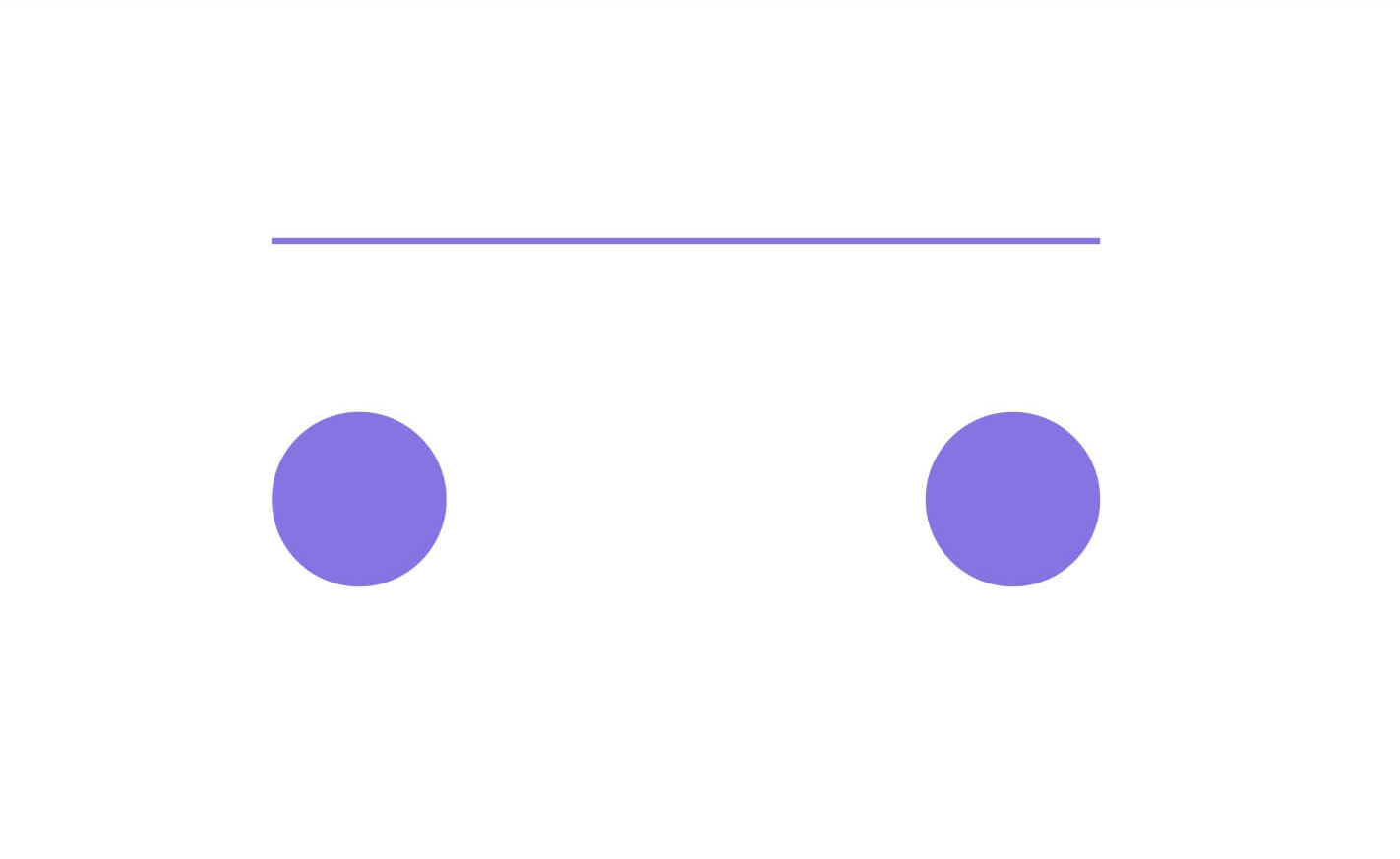
Cylchoedd porffor gyda llinell borffor
- Nawr, dewiswch y ddau gylch a llywio i "Gwrthrych"-> “Cyfuniad”-> "Creu." Gallech hefyd gael yr un effaith trwy ddewis y ddau gylch, newid i'r teclyn blendio, ac yna clicio ar un cylch ac yna'r llall i greu cyfuniad.
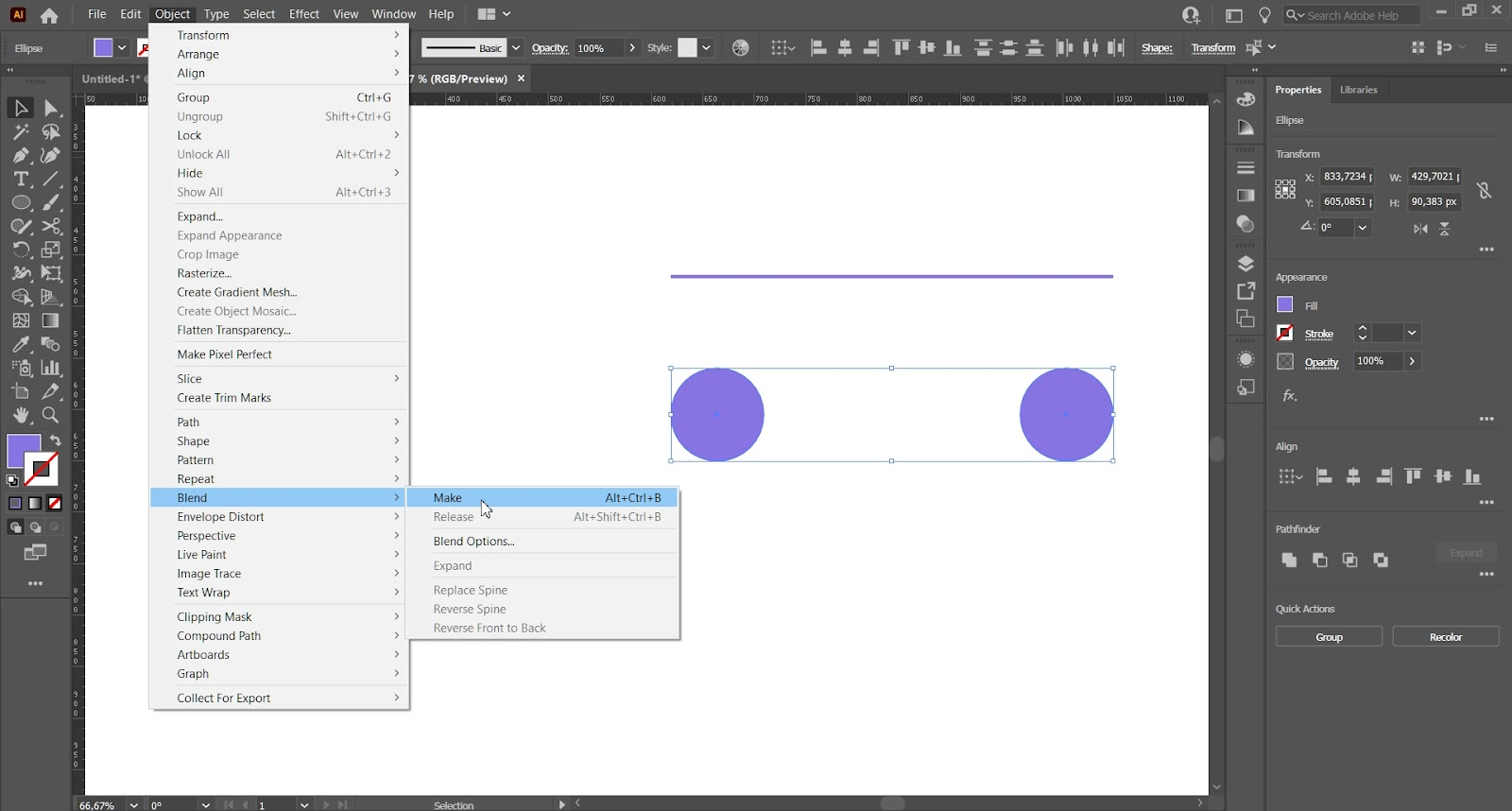
- Nesaf, dewiswch y cyfuniad a'r llinell gyda'ch teclyn dewis.
- Llywiwch i "Object"-> “Cyfuniad”-> “Amnewid Asgwrn Cefn.”
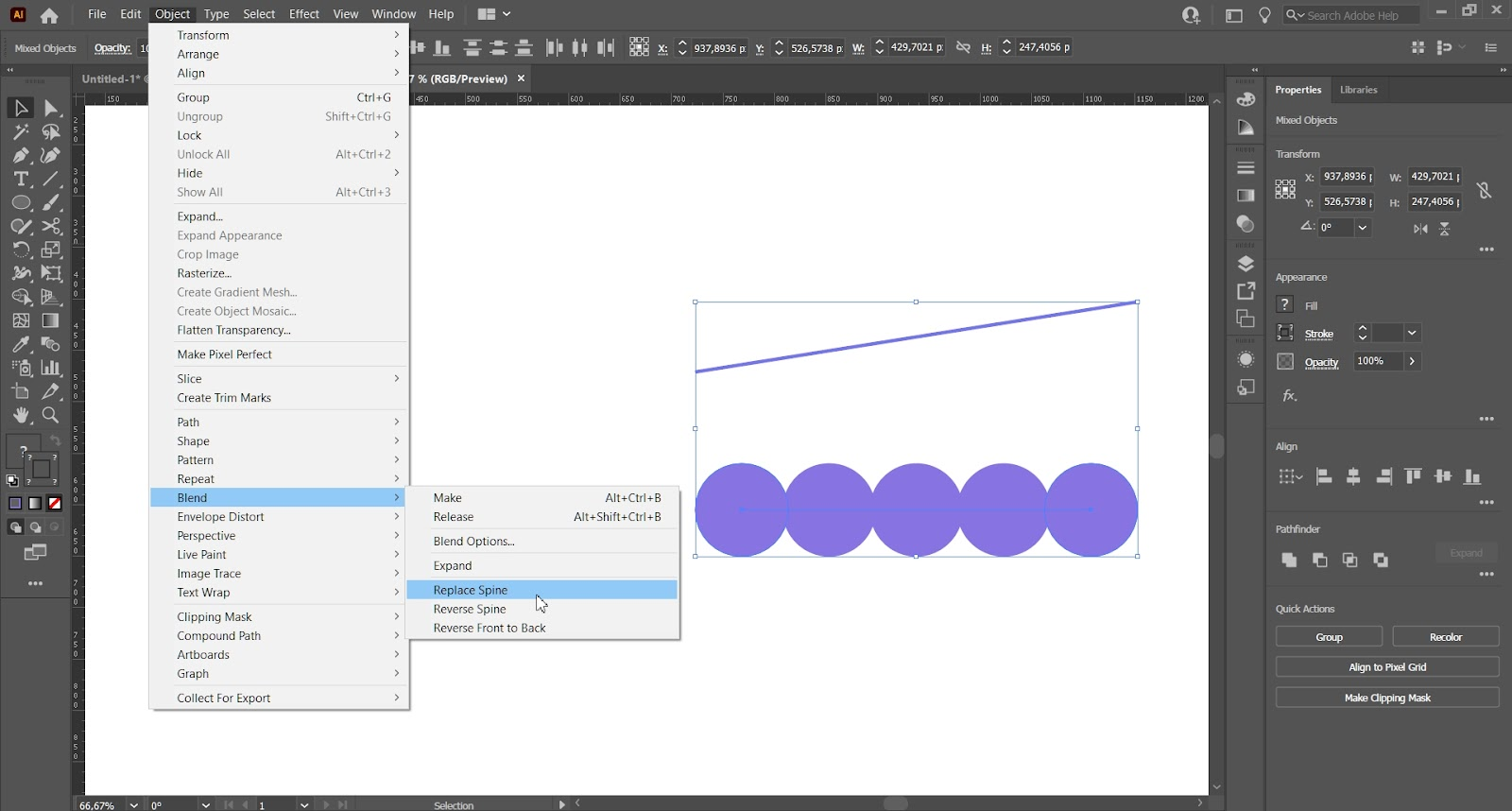
- Nawr, llywiwch i “Gwrthwynebu-> “Cyfuniad”-> “Cymysgwch Opsiynau.”
- Bydd blwch deialog gydag opsiynau ar gyfer bylchau a chyfeiriadedd yn ymddangos.
- Nesaf i "Bylchu," dewiswch "Camau Penodedig" o'r gwymplen.<7
- Nawr, nodwch nifer y dotiau yr hoffech eu cael rhwng y ddau ddot cyntaf a grëwyd gennych i gyflawni'r bylchiad dymunol. Er enghraifft, os rhowch "2," dim ond dau gylch fydd rhwng y ddau wreiddiol a grewyd gennych. Pellter" o'r gwymplen i newid y gwerthoedd bwlch a gosod y pellter rhwng y dotiau, gan arwain at fwlch mwy neu lai rhwng dotiau.
- Unwaith eto, gallwch adeiladu eich llinell ddotiog o unrhyw siâp sydd gennych hoffi defnyddio'r dull hwn.
Rhowch gynnig ar Illustrator Alternative
Os oes gennych ddiddordeb mewn rhoi cynnig ar ddewis arall Illustrator ar gyfer macOS, ceisiwchFectornator. Mae wedi'i gynllunio i fod yn hawdd ei ddefnyddio wrth gynnal safon a gallu nodwedd meddalwedd o safon diwydiant fel Illustrator. Rydyn ni wedi llunio canllaw isod ar sut i greu llinell ddotiog neu doredig yn Vectornator.
Edrychwch ar y. GIF isod i gael tiwtorial cyflym ar sut i wneud Llinell Doredig mewn Vectornator, a dilynwch y cyfarwyddiadau rydyn ni wedi'u hysgrifennu oddi tano.0
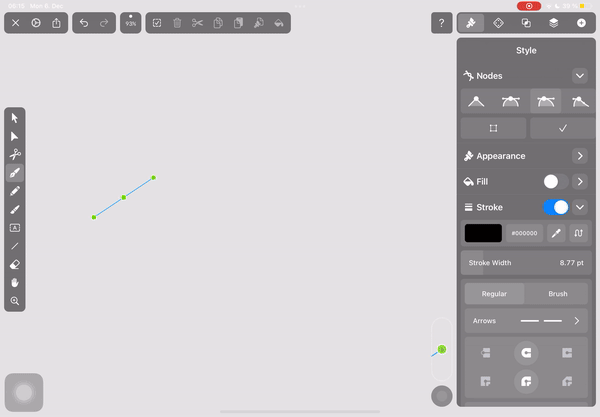
- Yn gyntaf, dechreuwch drwy greu llinell gyda'ch beiro offeryn. Os oes angen rhywfaint o help arnoch i ddysgu sut i weithio gyda'r teclyn pen, gallwch gael y lowdown yma.
- Gallwch greu llinell syth, llinell grwm, neu siâp cyfan.
- Unwaith rydych yn fodlon â'r llinell, ewch at eich Arolygydd ar ochr dde'r sgrin a chliciwch ar y togl wrth ymyl “Stroke” i'w droi ymlaen.
- Bydd y ddewislen strôc nawr yn ymddangos.<7
- Gallwch addasu eich holl osodiadau strôc y tu mewn i'r ddewislen hon, o led y strôc i siâp a lliw'r cap.
- Yn debyg i Illustrator, byddwch yn dewis bwlch crwn i gael llinell ddotiog.
- I newid y strôc i linell ddotiog neu doredig, ewch i'r adran “Dash” yn eich dewislen strôc.
- Rhowch werth yn y blwch ar y chwith. Bydd hyn yn pennu hyd pob dot neu doriad. Gallwch ddewis unrhyw werth i ddechrau ac addasu hwn yn ôl yr angen wrth fynd ymlaen.
- Nawr symudwch draw i'r adran “Bwlch” yn eich dewislen strôc a rhowch werth yn y blwch ar y chwith. hwnyn pennu maint y bwlch rhwng eich dotiau neu'ch llinellau llinell.
- I wneud pob dot yn gyfartal o ran maint, gyda phellteroedd bwlch cyfartal rhyngddynt, gwnewch i'r ddau flwch o dan “Dash,” a “Gap” gael yr un gwerthoedd.
- I greu amrywiaeth yn eich patrwm, gallwch addasu'r gwerthoedd ym mhob blwch i greu gwahanol feintiau bwlch a hyd llinell doriad.
- Unwaith i chi greu eich strôc dotiog dymunol, gallwch ddewis unrhyw un o yr un offer i ddarlunio ag ef. Mae hyn yn ei gwneud hi'n hawdd iawn creu siapiau doredig fel llinell, sgwâr, neu gylch.
Speth Ysbrydoliaeth Llinell Dotiog
Nawr eich bod chi'n gwybod sut i wneud llinell ddotiog yn y ddau Darlunydd a Fectornator Edrychwch ar yr enghreifftiau isod i gael rhai syniadau ar wahanol ffyrdd o gymhwyso llinellau dotiog.
Darlunio Symudiad ar Fap
Mae llinellau troellog a throellog yn eithaf cyffredin i'w gweld ar fapiau. Maen nhw'n gweithio'n dda ar gyfer darlunio cyfeiriad rhywbeth.
Darlun Cyfarwyddiadau Torri
Mae'r llinell doredig neu doriad o'i blaen ag eicon siswrn yn arwydd cyffredinol o ble i dorri rhywbeth. Mae'n debyg y bydd hyn yn rhywbeth y byddwch yn dod ar ei draws os ydych yn y gêm o ddylunio pecynnau.
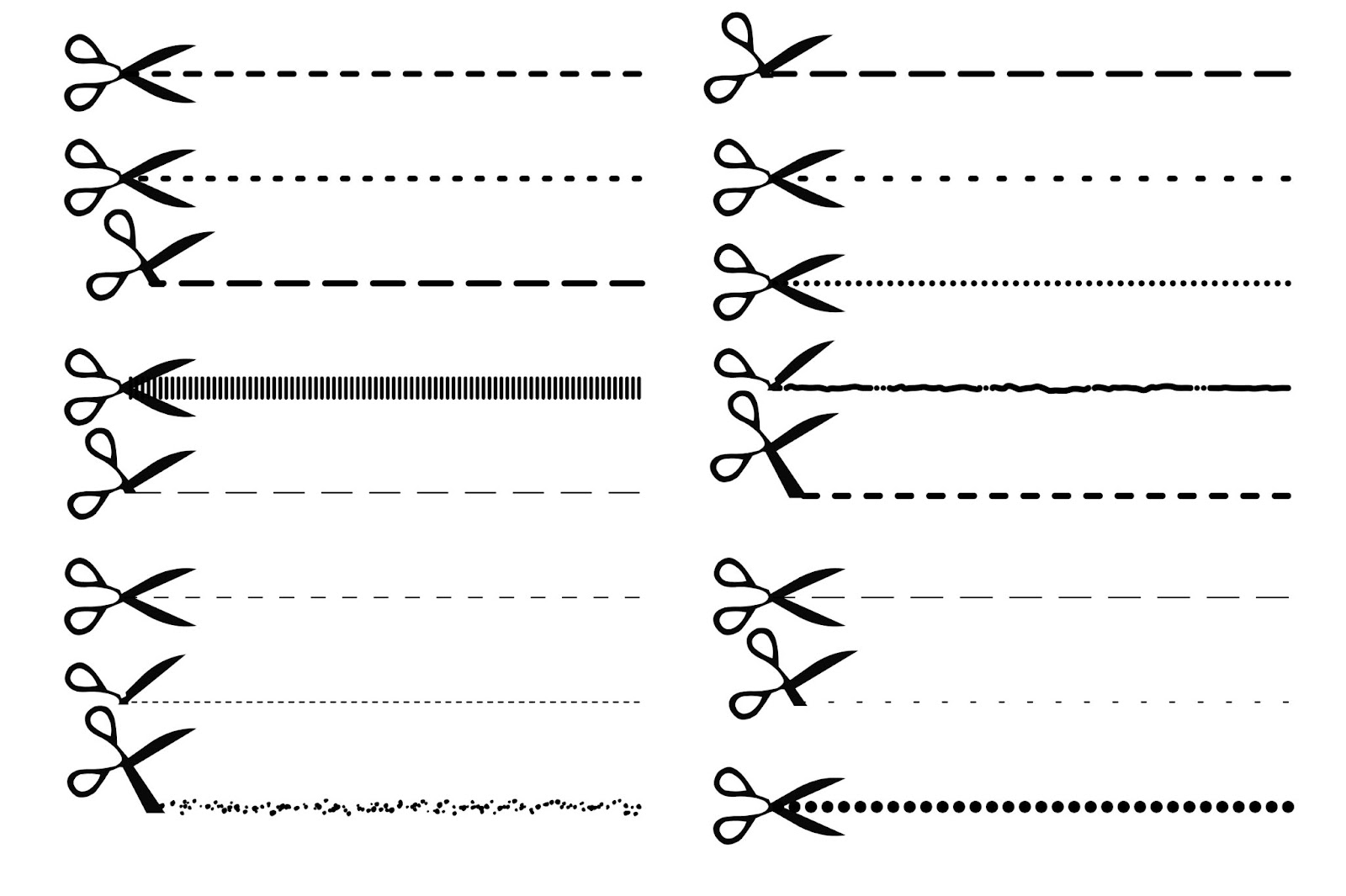
Ffynhonnell y Delwedd: Dreamstime
Gwead a Dimensiwn
Llinellau dotiog a doredig ychwanegu gwead a dimensiwn i ddelweddau. Gallant edrych yn wych wedi'u hymgorffori mewn darluniau, yn enwedig dyluniadau geometrig haniaethol fel yr un isod.
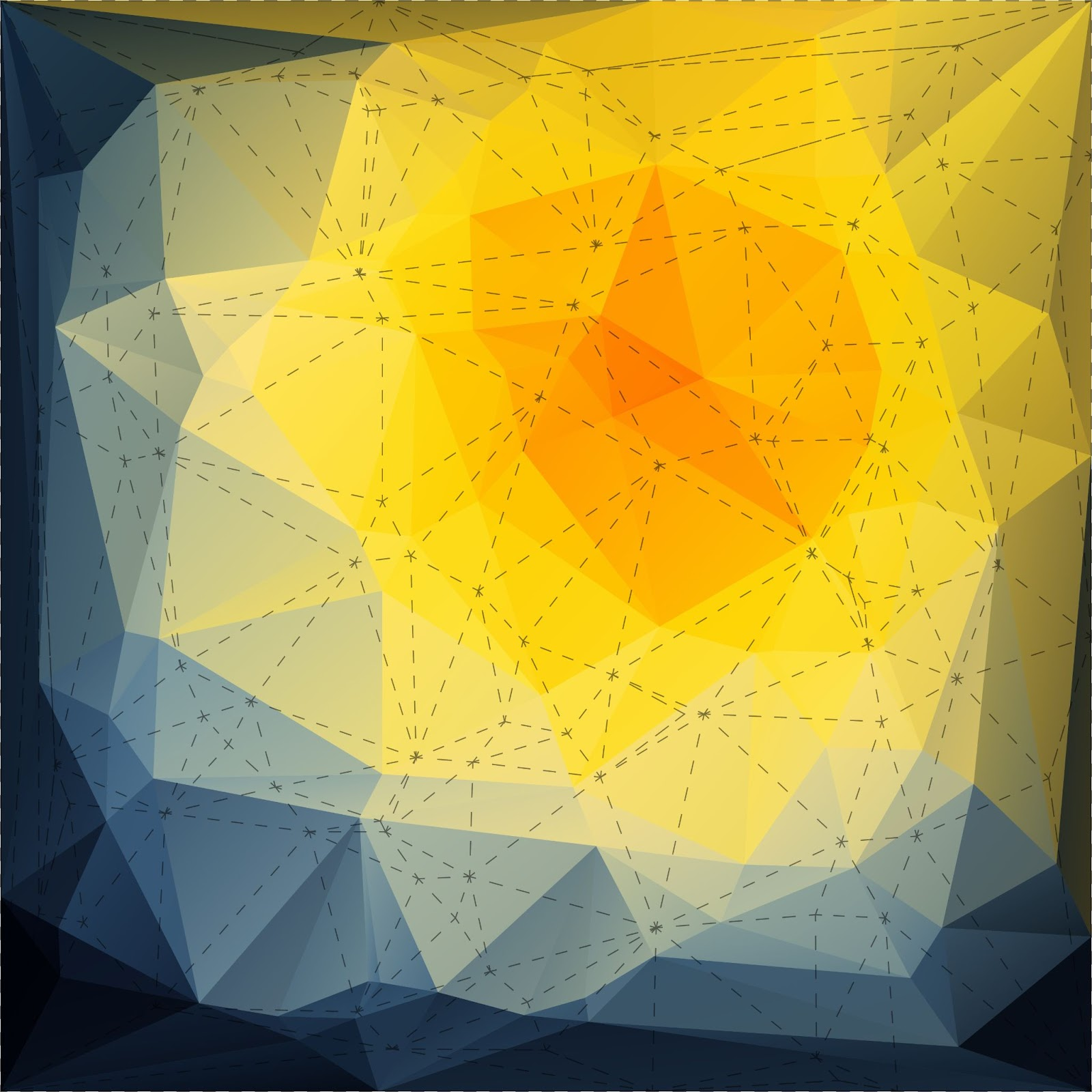
Ffynhonnell Delwedd:Dreamstime
Inffograffeg
Mae llinellau dotiog a doriadau yn wych ar gyfer cyfathrebu cyfeiriad mewn ffeithluniau, fel yn y ddelwedd isod.
Gweld hefyd: Canllaw Will Paterson ar gyfer Dylunio Logo gydag Adeiladwr Siâp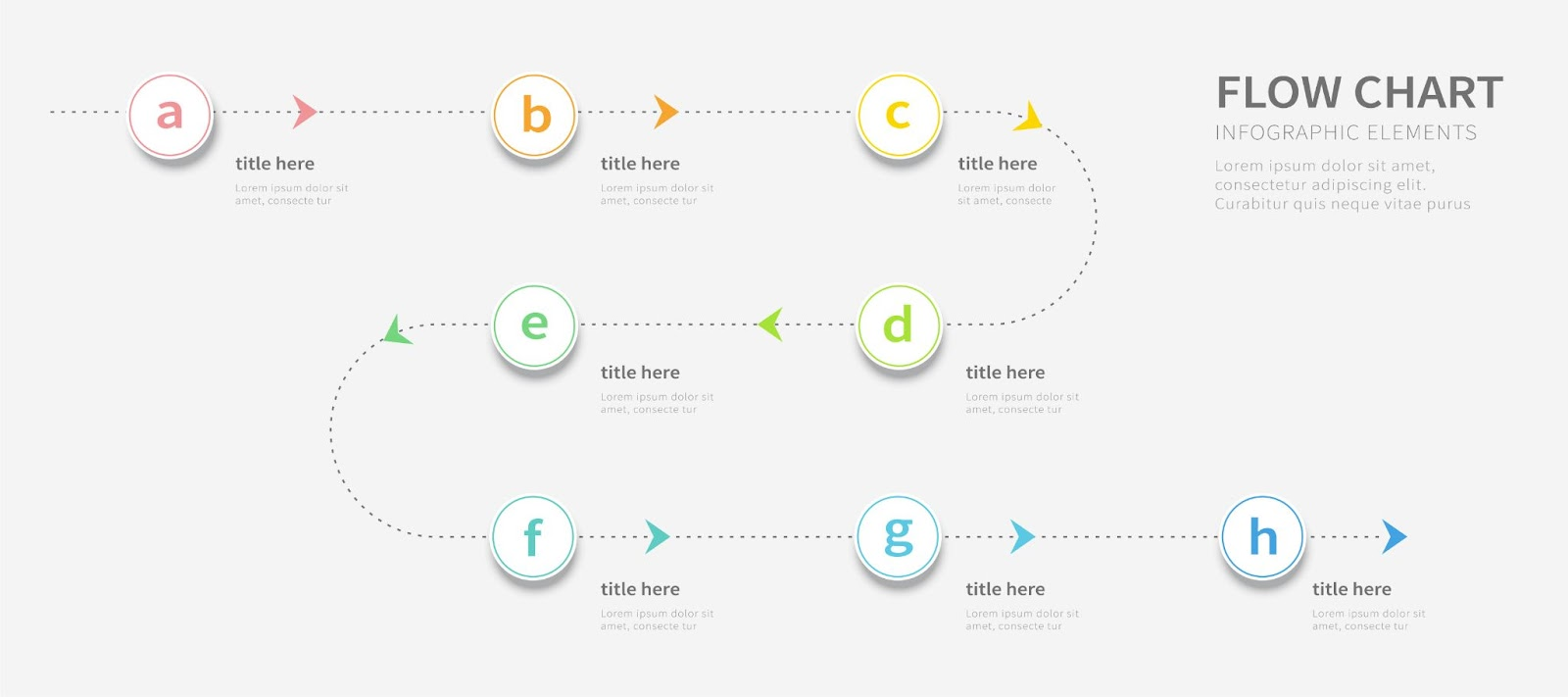
Ffynhonnell Delwedd: Dreamstime
Gweld hefyd: Beth yw disgynnydd?Barod?
Gobeithio, rydych chi'n teimlo eich bod wedi'ch ysbrydoli ac yn meddu ar y wybodaeth sydd ei hangen arnoch i greu llinellau dotiog a dyluniadau dotiog yn Adobe Illustrator a Vectornator.
Rydym bob amser yn awyddus i weld beth mae ein cymuned yn creu, felly os ydych chi'n teimlo eich bod wedi'ch ysbrydoli i rannu'ch dyluniad llinell ddotiog gyda ni, gwnewch yn siŵr eich bod chi'n anfon llinell atom yn ein DM's!
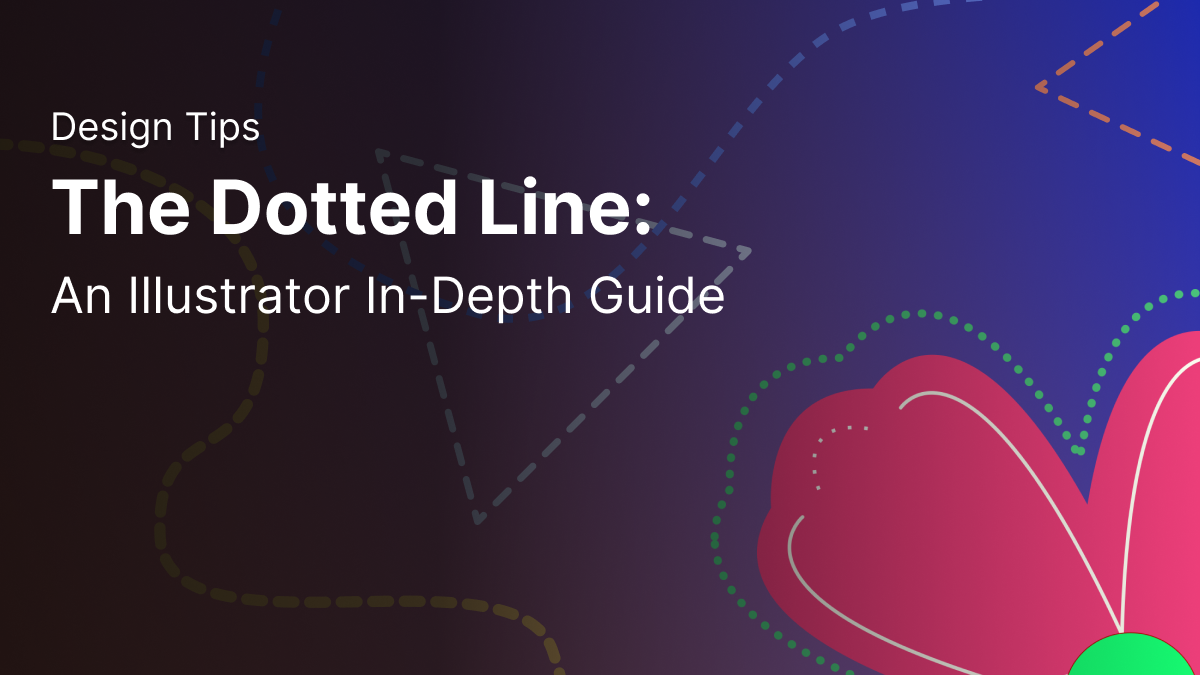 29>
29>

